计算机基础案例解析指导教程_案例1 Windows 7 个性化设置与实用程序PPT课件
《Windows7案例教程》课件 项目四 个性化设置Windows 7

设置活动窗口 边框外观颜色
只有选择Windows 7的“根 本〞或“轻松访问〞主题, 才能应用此处选择的颜色。
五、设置精彩的屏幕保护程序
屏幕保护程序是指在一定时间内,没有使用鼠标或键盘进行任何操作 时在屏幕上显示的画面。设置屏幕保护程序可以对显示器起到保护作用。 Windows 7自带了多种屏幕保护程序,用户可以直接选择并应用。
在“鼠标属性〞对话框中单击“指针选项〞选项卡标签,在 “移动〞设置区左右拖动滑块进行设置,然后单击“确定〞按钮 即可。
四、设置鼠标滚轮的滚动范围
在浏览文档或网页时,经常会通过滚动鼠标滚轮来查看隐藏的 内容。默认情况下,滚动滚轮一个齿格可移动3行内容,假设要更 改此参数,可在“鼠标属性〞对话框中单击“滑轮〞选项卡标签, 然后根据需要在“垂直滚动〞和“水平滚动〞选项区中进行设置, 最后单击“确定〞按钮。
选中“使用小图标〞复选框, 可以将任务栏中的按钮以小图 标显示,这样可以减少任务栏 高度,有效利用屏幕空间
没有进行合并的 相似按钮效果
三、自定义通知区域
默认情况下,在任务栏的通知区域会显示在电脑后台运行的某些程序 图标。如果运行的程序过多,通知区域显得有点乱,为此,Windows 7为 通知区域设置了一个小面板,不常用的程序图标都存放在这个小面板中, 为任务栏节省了大量的空间。此外,用户可以自定义通知区域图标隐藏与 显示方式。
假设单击“用户控制〞窗口中的 “游戏〞和“允许和阻止特定程序 〞选项,可在翻开的窗口中分别设 置该账户可玩的游戏和应用程序
设置使用电 脑的时间
任务六 个性化鼠标
一、更改鼠标的左右手习惯 二、更改鼠标指针的形状 三、设置鼠标指针的灵敏度 四、设置鼠标滚轮的滚动范围
一、更改鼠标的左右手习惯
计算机应用基础项目二 Windows 7 操作系统的使用

5 项目二 Windows 7 操作系统的使用
Windows 7 的桌面
任务1 对操作系统进行个性化设置——Windows 7 操作系统的认识 1.桌面图标 桌面的大部分区域主要用于摆放图标,包括“计算机”“回收 站”“网络”等系统功能图标、各种软件自动生成或用户手动创建的 快捷方式图标(其左下角有标志 ) ,以及用户直接保存在桌面的文 件图标。
12 项 目 二 W i n d o w s 7 操 作 系 统 的 使 用
Windows 7 操作系统登录界面
任务1 对操作系统进行个性化设置——Windows 7 操作系统的认识
任务实施 步骤二 更改计算机名
其操作方法是:打开“开始”菜单,鼠标右击“计算机”选项,打 开属性窗口,选择“更改设置”选项,在弹出的“系统属性”对话框中 单击“更改”按钮,如图1所示,弹出“计算机名/ 域更改”对话框, 如图2所示,单击“计算机名”下的文本框,将旧名称更改为新的计算 机名,单击“确定”按钮,弹出重新启动计算机对话框,如图3 所示, 单击“确定”按钮,弹出“是否重新启动计算机”提示,这里选择取消 选项,等操作全部结束后再重启。
10 项 目 二 W i n d o w s 7 操 作 系 统 的 使 用
将鼠标移至“显示桌面”按钮上的效果
任务1 对操作系统进行个性化设置——Windows 7 操作系统的认识
相关知识 二、Windows 7 的主题
Windows 7 提供了多种配色、窗口和图标样式的选择,称为主题, 以满足不同用户的个性化需求。一般默认的是名为“Windows 7”的 Aero 主题,窗口带有半透明效果,较为美观,但占用系统资源相对较 多。想要节省资源,用户可选择不带特效的“Windows 7 Basic”主题, 或仿早期版本的“Windows 经典”主题等。各种主题还支持用户自行进 行混搭设计。
win7教案(含多场景)

Windows7教案:操作系统基础与应用入门一、教案背景随着信息技术的飞速发展,操作系统在个人电脑和服务器中扮演着至关重要的角色。
Windows7是微软公司推出的一款广受欢迎的操作系统,具有稳定、高效、易用等特点。
本教案旨在帮助初学者了解Windows7的基本操作,掌握操作系统的基础知识,为深入学习计算机技术打下坚实的基础。
二、教学目标1.理解Windows7操作系统的基本概念和特点。
2.学会Windows7的安装与配置方法。
3.掌握Windows7的桌面环境、文件管理、系统设置等基本操作。
4.学会使用Windows7的常用应用程序。
5.了解Windows7的安全防护和系统维护方法。
三、教学内容1.Windows7概述Windows7的版本及特点Windows7的系统要求2.Windows7的安装与配置Windows7的安装流程硬盘分区与格式化系统驱动程序的安装系统更新与激活3.Windows7的桌面环境桌面图标与任务栏开始菜单与控制面板个性化设置与主题4.Windows7的文件管理文件与文件夹的操作回收站的使用文件属性的设置文件搜索与索引5.Windows7的系统设置用户账户管理网络与共享中心系统时间与区域设置硬件设备管理6.Windows7的常用应用程序MicrosoftOffice套件互联网浏览器(如:MicrosoftEdge)媒体播放器(如:WindowsMediaPlayer)系统工具(如:磁盘清理、系统还原)7.Windows7的安全防护Windows防火墙WindowsDefender用户账户控制(UAC)系统更新与安全补丁8.Windows7的系统维护磁盘碎片整理系统备份与恢复注册表编辑器系统优化技巧四、教学安排1.理论教学:共12课时,每周2课时,共6周。
2.实践教学:共12课时,每周2课时,共6周。
3.课后作业:每周布置一次,共6次。
五、教学方法1.讲授法:讲解Windows7的基本概念、操作方法及安全防护等理论知识。
win7操作2 个性化操作
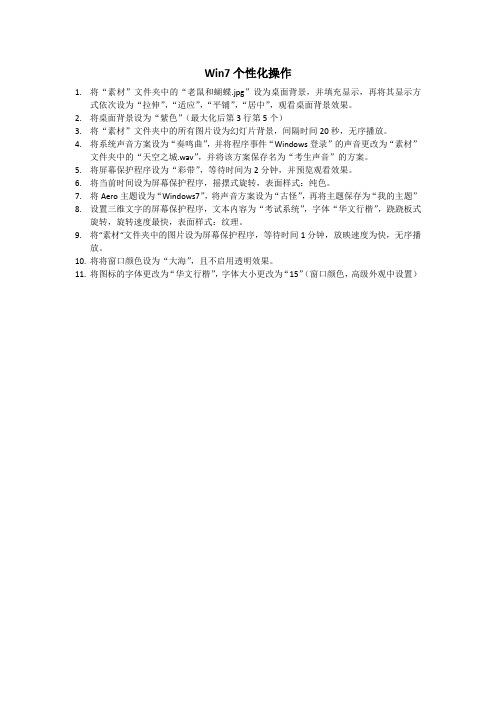
Win7个性化操作
1.将“素材”文件夹中的“老鼠和蝴蝶.jpg”设为桌面背景,并填充显示,再将其显示方
式依次设为“拉伸”,“适应”,“平铺”,“居中”,观看桌面背景效果。
2.将桌面背景设为“紫色”(最大化后第3行第5个)
3.将“素材”文件夹中的所有图片设为幻灯片背景,间隔时间20秒,无序播放。
4.将系统声音方案设为“奏鸣曲”,并将程序事件“Windows登录”的声音更改为“素材”
文件夹中的“天空之城.wav”,并将该方案保存名为“考生声音”的方案。
5.将屏幕保护程序设为“彩带”,等待时间为2分钟,并预览观看效果。
6.将当前时间设为屏幕保护程序,摇摆式旋转,表面样式:纯色。
7.将Aero主题设为“Windows7”,将声音方案设为“古怪”,再将主题保存为“我的主题”
8.设置三维文字的屏幕保护程序,文本内容为“考试系统”,字体“华文行楷”,跷跷板式
旋转,旋转速度最快,表面样式:纹理。
9.将“素材“文件夹中的图片设为屏幕保护程序,等待时间1分钟,放映速度为快,无序播
放。
10.将将窗口颜色设为“大海”,且不启用透明效果。
11.将图标的字体更改为“华文行楷”,字体大小更改为“15”(窗口颜色,高级外观中设置)。
实验一windows7基本操作

实验一Windows7 基本操作
试验目的
1.掌握鼠标的常用操作
2.熟悉Windows7桌面环境、任务栏和开始菜单
掌握Windows7基本窗口、菜单和对话框的操作
掌握资源管理器的使用
熟悉任务管理器
掌握文件的操作方法
熟悉控制版面,掌握用户的管理
熟悉DOS命令的使用方法
实验环境
中文Windows7 专业版
实验内容
桌面操作:自定义桌面、设置桌面背景、设置屏幕保护程序、设置屏幕分辨率。
任务栏操作:自动隐藏任务栏、将程序锁定在任务栏。
开始菜单操作:自定义开始菜单。
窗口的操作:最大化、最小化、还原、关闭窗口、窗口的移动。
任务管理器的操作:打开任务管理器、终止应用程序、结束进程。
文件操作:创建文件夹、创建文件、复制文件、移动文件、删除文件及回收站操作。
用户管理:创建一个受限账户、给账户添加密码。
DOS命令:打开命令提示符窗口、更改路径、DIR命令的使用。
实验过程
右键点击桌面后分别改写自定义桌面,换成想要的背景,同样设置屏幕保护程序可以使计算机不长时间定死,改变不屏幕分辨率,可以数我们的视觉更加清晰,明了。
任务栏操作
3. 开始菜单操作
4.窗口的操作
5.任务管理器操作
6.文件操作
7.用户管理命令
实验总结
通过简单的操作了解了计算机的操作方式可以更加方便快捷的使用计算机
使操作更加流畅、
使命令更加完善
让用户使用的更加方便快捷
可以更快的找到问题并且修改。
计算机基础案例解析指导教程_案例1 Windows 7 个性化设置与实用程序

在桌面空白处 单击鼠标右键
Copyright © 2013计算机基础案例解析指
案例1Windows 7 个性化设置与实用程序 —案例实现
桌面背景(也称为“壁纸”)是显示在桌面上的图片、颜 色或图案。 它为打开的窗口提供背景。 可以选择某个图 片作为桌面背景,也可以以幻灯片形式显示图片。 设置桌面背景图示:
Copyright © 2013计算机基础案例解析指
案例1Windows 7 个性化设置与实用程序 —案例描述
案例具体要求如下:
设置“您的区域设置(位置)”为“中文(中国)”,“排序”为“ 拼音”,“系统语言设置”为“中文(简体)”;设置数字“零起始显示 ”为“0.7”,小数点位数为2;,设置货币符号为“$”,小数点后位数为 2;设置“长时间格式”为“HH:mm:ss”;在设置“短日期格式”为 “yyyy-M-d”;设置一周的第一天为星期一。 更改系统的日期和时间,观察效果;向桌面添加一个小时钟。 根据实际情况为计算机添加一台打印机,完成后可再将其彻底删除。 安装某个应用软件,如CuteFTP。 利用计算器来计算:(Sqrt(3)/2+2)×3的值;12、68、90、7、25、667 、79七个数的平均值。 利用“记事本”程序,并输入内容“Windows 7~~记事本欢迎您!” ,并要求在文字的隔一行中显示系统当前时间;以时间日志文件“记事本 日志.txt”为文件名保存。 利用画图工具,制作三字印章“西湖美”。
对常用文件夹、文件、设置 和功能的访问;注销 Windows 或关闭计算机。
显示计算机上程序, 单击“所有程序” 可显示程序的完整列表。
搜索框
Copyright © 2013计算机基础案例解析指
第2篇 操作应用篇 应用操作1 Windows_7应用操作

① 打开资源管理器窗口,选定本地磁盘(C:),在搜索框中
输入“calc.exe”,单击工具栏上“视图”按钮旁边的箭 头以更改文件和文件夹的外观,如图1-19所示。
1
知识要点 应用案例1——操作和管理windows7文件 应用案例2——个性化设置windows7工作环境 应用案例3——Windows7附件的使用和网络应用
2
Windows 7操作—知识要点
Windows 7是微软公司推出的新一代微机操作系统, 2009年10月22日正式版发布并投入市场。它继承了
声音主题是应用于windows和程序事件中的一组声音,请将声音方案设置为“ 传统”。 添加桌面小工具“日历”和“时钟”。 设置数字分组符号为“,”,设置下午符号为“PM”,设置日期格式为 “yyyy-MM-dd”,设置货币正数格式为“1.1$”。
将任务栏属性设置为自动隐藏。
进行磁盘清理和碎片整理。
23
操作和管理windows7文件—具体步骤
1. 启动资源管理器,选择E盘,打开“课程资料”文件夹, 如图1-10所示。 2. 文件和文件夹的显示
设置单个文件夹的显示方式
设置所有文件和文件夹的显示方式
24
操作和管理windows7文件—具体步骤
3. 文件和文件夹的查看
查看并设置文件和文件夹的属性。
14
Win 7的文件与文件夹—文件夹
为了有序存放文件,操作系统把文件组织在若干目录 中,称为文件夹。它一般采用多层次结构(树状结构 ),在这种结构中,每一个磁盘有一个根文件夹,文 件夹还可以存储其他文件夹。文件夹中包含的文件夹 通常称为子文件夹。 Windows 7提供了几个常见的文件夹,可以在此基础 上整理文件。整理文件时无需从头开始。可以使用库 来访问文件和文件夹并且可以采用不同的方式组织它 们。库是此版本Windows的一项新功能,它可以收集 存储在多个位置中的文件。
2.3 Windows 7 系统的个性化设置[共6页]
![2.3 Windows 7 系统的个性化设置[共6页]](https://img.taocdn.com/s3/m/e7e485d1eff9aef8951e06af.png)
就会显示与关键字相匹配的文件和文件夹。
输入的关键字越详细,查找的结果就越精确。
单击搜索结果下方的“计算机”或“库”按钮,系统就会在计算机或库中进行搜索。
单击“自定义”按钮,用户可以更改搜索的位置。
单击Internet按钮,系统会打开IE浏览器进行搜索。
2.3 Windows 7系统的个性化设置在使用Windows 7操作系统时,可以根据喜好对系统进行个性化设置,让Windows系统更符合个人的工作习惯,从而提高工作效率。
2.3.1 外观与主题【任务2-22】使用不同的主题。
Windows 7自带的主题包括Aero主题和高对比度主题两大类,不同的主题包含不同的设置,如桌面颜色、图标、字体等。
可以从中选择系统自带的主题,也可以通过设置不同的背景图片、窗口颜色、声音等来自定义自己的主题。
①右击桌面空白处,选择快捷菜单中的“个性化”命令,打开“个性化”窗口,在主题列表框中列出了所有可用主题(见图2-25)。
②选择要设置的主题,然后关闭窗口,完成设置。
【任务2-23】 设置桌面背景图片。
用户可根据个人喜好从系统自带的桌面背景图片中选择一幅作为桌面背景,以美化桌面。
如果对这些图片不满意,还可以选择其他图片,例如,使用数码相机拍摄或者从网络上下载的照片。
(1)使用系统自带图片。
①右击桌面空白处,选择快捷菜单中的“个性化”命令,打开“个性化”窗口。
单击窗口底部的“桌面背景”链接,打开“桌面背景”窗口,在图片列表中列出了可以选择的背景图片(见图2-26)。
图2-25 “个性化”窗口 图2-26 “桌面背景”窗口③选择一幅要作为背景的图片,此时,选中的图片文件图标左上角会出现一个复选框,并标记为选中状态。
④单击“保存修改”按钮,即可将选中的图片设置为桌面背景。
(2)使用用户自己的图片。
①单击“桌面背景”窗口上方“图片位置”右侧的“浏览”按钮,弹出“浏览文件夹”对话框(见图2-27)。
②在“浏览文件夹”对话框列表中选择要作为桌面背景的图片所在的文件夹,如选择“我的图片”文件夹。
电子教案: Win7项目一 定制个性化Windows 7工作环境
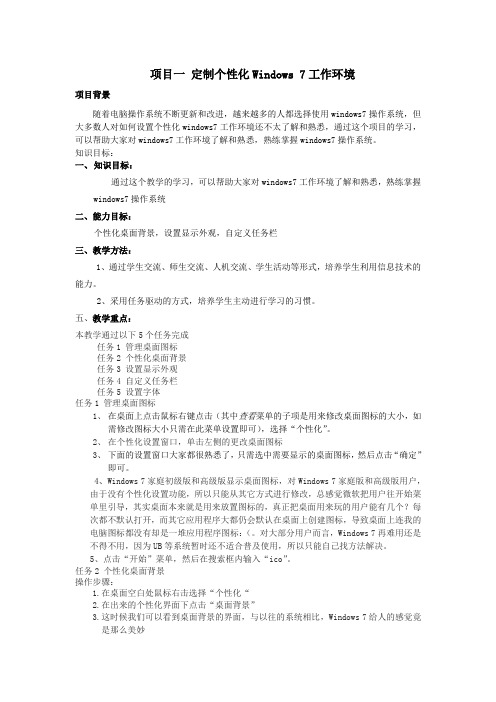
项目一定制个性化Windows 7工作环境项目背景随着电脑操作系统不断更新和改进,越来越多的人都选择使用windows7操作系统,但大多数人对如何设置个性化windows7工作环境还不太了解和熟悉,通过这个项目的学习,可以帮助大家对windows7工作环境了解和熟悉,熟练掌握windows7操作系统。
知识目标:一、知识目标:通过这个教学的学习,可以帮助大家对windows7工作环境了解和熟悉,熟练掌握windows7操作系统二、能力目标:个性化桌面背景,设置显示外观,自定义任务栏三、教学方法:1、通过学生交流、师生交流、人机交流、学生活动等形式,培养学生利用信息技术的能力。
2、采用任务驱动的方式,培养学生主动进行学习的习惯。
五、教学重点:本教学通过以下5个任务完成任务1 管理桌面图标任务2 个性化桌面背景任务3 设置显示外观任务4 自定义任务栏任务5 设置字体任务1 管理桌面图标1、在桌面上点击鼠标右键点击(其中查看菜单的子项是用来修改桌面图标的大小,如需修改图标大小只需在此菜单设置即可),选择“个性化”。
2、在个性化设置窗口,单击左侧的更改桌面图标3、下面的设置窗口大家都很熟悉了,只需选中需要显示的桌面图标,然后点击“确定”即可。
4、Windows 7家庭初级版和高级版显示桌面图标,对Windows 7家庭版和高级版用户,由于没有个性化设置功能,所以只能从其它方式进行修改,总感觉微软把用户往开始菜单里引导,其实桌面本来就是用来放置图标的,真正把桌面用来玩的用户能有几个?每次都不默认打开,而其它应用程序大都仍会默认在桌面上创建图标,导致桌面上连我的电脑图标都没有却是一堆应用程序图标:(。
对大部分用户而言,Windows 7再难用还是不得不用,因为UB等系统暂时还不适合普及使用,所以只能自己找方法解决。
5、点击“开始”菜单,然后在搜索框内输入“ico”。
任务2 个性化桌面背景操作步骤:1.在桌面空白处鼠标右击选择“个性化“2.在出来的个性化界面下点击“桌面背景”3.这时候我们可以看到桌面背景的界面,与以往的系统相比,Windows 7给人的感觉竟是那么美妙4.在这里默认显示的是微软提供的图片5.除了默认的壁纸,我们也可以选择自己所需的图片,点击“图片位置”,会出现下拉菜单,这些都是系统指定在各个位置你所存储的图片,你还可以点击旁边的“浏览”按钮,选择你存放图片的地址6.此外你还可以将全部图片都勾选,指定在某个时间段自动更换壁纸,只需修改下方的“更改图片时间间隔”选项,将其换成你要的时间即可。
计算机应用基础教程(Windows 7 Office 201

第三单元 Word 2010综合应用
一、Word 2010的启动 二、认识Word 2010的工作界面 三、文档的基本操作 四、Word 2010的视图模式 五、视图的控制 六、文档窗口的操作 案例一制作招聘启事 案例二制作宣传海报 案例三制作销售表
第四单元 Excel 2010综合应用
一、Excel的启动 二、Excel的退出 三、认识Excel 2010工作界面 四、工作簿 五、工作表 六、单元格 案例一制作员工档案表 案例二制作销售报表 案例三制作班级期末成绩统计表
目录分析
第一单元计算机基础知识
一、计算机的发展 二、计算机系统 案例一组装一台个人计算机 三、计算机病毒 案例二使用计算机杀毒软件 【知识拓展】
第二单元 Windows 7操作系统
一、启动与退出Windows 7操作系统 二、认识和使用Windows 7操作系统的桌面 三、认识Windows 7窗口 四、鼠标的基本操作 案例一计算机个性化设置 案例二计算机中文件的整理和分类 案例三计算机的系统自带功能 【知识拓展】
一、计算机网络概念 二、计算机网络的功能与分类 三、TCP/IP 四、IP地址 五、域名 案例一网上搜索信息 案例二使用电子邮箱 案例三使用网上交流工具 案例四网上购物与支付
作者介绍
这是《计算机应用基础教程(Windows 7+Office 2010)》的读书笔记模板,暂无该书作者的介绍。
读书笔记
计算机应用基础教程(Windows 7+Office 201
读书笔记模板
01 思维导图
03 目录分析 05 读书笔记
目录
02 内容摘要 04 作者介绍 06 精彩摘录
思维导图
ห้องสมุดไป่ตู้
Windows7案例教程教案

二、机箱背面
任务二:启动与关闭Windows7
:1.启动操作步骤:按机箱(
)
→显示器灯亮时,表示已经开启。
2.关机操作步骤:开始→关机。
任务三:Windows7认识桌面
登录到windows7操作系统后,展示在我们面前的是它的桌面。Win7桌面就象我们的 办公桌一样,所有的操作都在它上面进行。
桌面 图标
项目一:Windows7入门教案
学习目标 1.了解电脑硬件和软件. 2.掌握启动与关闭方法。 3.了解windows7桌面组成。 4.了解windows7“开始”菜单、任务栏、窗口、 对开话框的作用并熟习其使用方法。
任务一:了解电脑的组成
一、认识电脑硬件 分别由显示器、键盘和鼠标组成(如图所示)
一பைடு நூலகம்主机
桌面 区
开始 菜单
任务栏
任务四:一、使用鼠标与操作
➢ 1.认识鼠标:鼠标由左键、右键、滚轮和鼠 标体四部份组成(如图所示)
左键
滚轮
右键
鼠标 体
2.鼠标的所握持姿示图
3.鼠标的操作与练习
➢ (1)移动鼠标指针 ➢ (2)单击 ➢ (3)双击 ➢ (4)右击 ➢ (5)拖动
➢ (6)拖放 ➢ (7)滚动
二、添加、移动、排列和删除桌面图标
➢ 教学案例1.在桌面添加“计算机”、“网络”、“控制面版”和“所有用户”
➢ ⑴在桌面添加“计算机” 操作步骤:
在桌面单击右键→个性化→更改桌面图标→选中所需桌面显示图标→确定。
课堂练习作业
➢ ⑵在桌面添加“网络” 操作步骤: ➢ ⑶在桌面添加“控制面版” 操作步骤: ➢ ⑷在桌面添加“本地磁盘D”快捷方式。 操作步骤:
windows 7应用:配置个性化环境
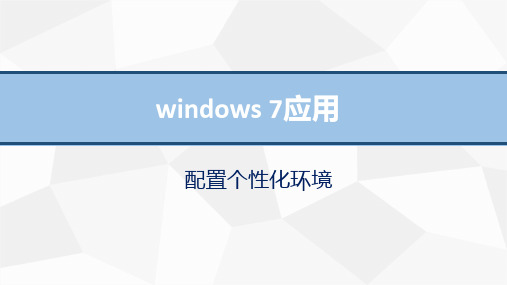
“电源选项”窗口
“创建电源计划”窗口
windows 7应用
配置个性化环境
子任务3其他个性化设置
步骤1:设置个性化背景 步骤2:设置窗口颜色 步骤3:设置屏幕保护程序 步骤4:设置声音方案 步骤5:设置个性化鼠标
任务实施
子任务3其他个性化设置
步骤6:设置屏幕分辨率
屏幕分辨率:就是屏幕上显 示的像素个数,一般是以 (水平像素数×垂直像素数) 表示。 刷新频率:指图像在屏幕上 更新源自速度,主要用来防止 屏幕出现闪烁现象。
步骤6:关闭计算机
任务实施
设置电源管理
“开始菜单” →“控制面板”→ “电源选项” → “创建电源计划”
扩展任务
平衡:CPU根据当前应用程序的需 求动态调节主频,在需要时提供 完全性能和显示器亮度,在计算 机闲置时CPU耗电量下降,节省电 能。 节能:延长电池寿命的最佳选择, 此模式会将CPU限制在最低倍频工 作,同时其他设备也会应用最低 功耗工作策略,整个计算机的耗 电量和发热量都达最低状态。
2.3.3 Windows 7桌面个性设置[共5页]
![2.3.3 Windows 7桌面个性设置[共5页]](https://img.taocdn.com/s3/m/4a4923cbfad6195f302ba692.png)
大
学 计 算 机 应 用 基 础 容,可以将鼠标移到程序按钮上等待几秒,这时会在按钮上方弹出一个预览窗口,再稍等,还会显示窗口的标题。
虽然Windows 7任务栏的新特性使用起来很方便,如果不需要该功能,可以将这些特性关闭。
在“任务栏和‘开始’菜单属性”对话框中单击“任务栏”选项卡,取消选中“使用Aero Peek预览桌面”复选框即可,如图2-24所示。
图2-23 更改任务栏的显示方式图2-24 取消窗口预览功能
2.3.3 Windows 7桌面个性设置
对于“开始”菜单和任务栏的个性化设置,都只能是修改一部分特性,而对整个桌面更有影响的是桌面背景及视窗的外观。
1.设置桌面图标
在默认情况下,Windows 7桌面上只有一个“回收站”图标。
用户查看和管理计算机资源很不方便,可以通过以下操作步骤显示其他桌面图标。
(1)在桌面空白处单击鼠标右键,在弹出的快捷菜单中选择“个性化”命令, 打开“个性化”对话框。
(2)在打开的“个性化”窗口中,单击左上方的“更改桌面图标”链接,如图2-25所示。
(3)在打开的“桌面图标设置”对话框的“桌面图标”区域里选中需要在桌面显示的图标,如图2-26所示。
图2-25 “个性化”窗口图2-26 “桌面图标设置”对话框
40。
Win7教学案例

项目一:定制个性化Win7工作环境任务一:打开计算器和画图(开始――),任务栏上有三个应用程序1.查看窗口透视功能2.把画图吸附在左半面,word文档吸附在右半面3.晃动计算器,使之成为当前窗口任务二:管理图标首先在桌面上显示“计算机”,“用户的文件”,“控制面板”图标;然后隐藏“控制面板”图标;更改“计算机”图标为;更改桌面图标大小,以大图标形式显示;按“项目类型”排列图标任务三:个性化桌面背景和屏幕保护程序1.更改主题为“中国”,声音为“节日”,窗口颜色为“红色”2.在桌面背景中的“风景”内任意选择四张图片,更改图片时间间隔为30秒,以“居中”的方式覆盖整个桌面。
3.使用“画图”程序绘制一幅图片,将此图片保存到“图片库”中,并用该图片作为桌面背景,以“平铺”的方式覆盖整个桌面。
4.设置屏幕保护程序为“三维文字”,内容是“大家上午好!!!”,滚动出现,等待时间为1分钟。
任务四:设置显示外观1.查看显示属性:当前屏幕的显示方向是__________2.更改屏幕显示方向为纵向,然后再恢复3.将当前计算机的显示器分辨率调整为1280*1024(或1024*768)4.将当前显示器色彩质量调整为16位。
5.查看当前显示器刷新频率________任务五:自定义文本大小设置自定义文本大小(DPI)为200%任务六:自定义任务栏和开始菜单1.自动隐藏任务栏2.锁定“计算器”程序到任务栏。
3.打开多个应用程序,隐藏各窗口,只显示桌面,再恢复各窗口;使用windows+Tab组合键显示3D桌面效果。
注:windows是ctrl和alt之间的键。
4.在时间区域显示星期;在通知区域添加“附加时钟”,显示“夏威夷”时区的时间。
5.显示或隐藏语言栏6.添加“微软拼音ABC输入风格”输入法,并设置为默认输入法。
项目二:文件管理操作题一:1.在D盘创建如图所示文件夹结构。
2.将USER3文件夹移动到USER1文件夹下。
3.在WINLX文件夹下创建mspaint.exe文件的快捷方式,将快捷方式命名为“画图”。
windows 7应用:配置个性化环境

开机时先打电显示器电源,再打开主机箱电源;启动后显示windows 7桌面。 关机时,先关闭主机再关闭显示器
任务实施
桌面图标
桌面背景
开始菜单
桌面背景
任务栏
子任务1 桌面图标设置
步骤2:桌面系统图标的显示与隐藏 步骤3:更改“计算机”系统图标样式
任务实施
பைடு நூலகம்
子任务1 桌面图标设置
步骤4:创建桌面快捷图标(桌面上单击右键)
任务实施
1. 了解什么是桌面、“开始”菜单组成、任务栏、屏幕保护程序、屏 幕分辨率、刷新频率及电源管理等相关知识;
2. 能熟练设置桌面图标、设置任务栏和“开始”菜单属性; 3. 能熟练设置个性化背景、设置窗口颜色、设置屏幕保护程序、设置 个性化鼠标、设置屏幕分辨率; 4. 练习打字。
子任务1 桌面图标设置
windows 7应用
配置个性化环境
任务1 配置个性化环境
桌面图标设置
配置个性化环境
任务栏和“开始”菜 单属性设置
其他个性化设置
学习内容
电源管 理
刷新频 率
桌面
相关 知识
“开始” 菜单组
成
任务栏
屏幕分 辨率
屏幕保 护程序
任务1配置个性化环境
学习目标
通过本任务的学习与实施,完成下列知识和技能的理解、掌握 和熟练:
计算机基础之Windows 7系统的设置、美化和常规使用

通过熟悉windows7桌面,培养学生多动脑勤动手的习惯。
教学重点
了解windows7桌面及windows7的基本操作
教学难点
熟悉windows7的各项操作
学情分析
优 点
缺 点
大多数女生比较喜欢学习
个别学生操作电脑速度不规范和缓慢
教法学法
教 法
学 法
1.启发引导
2.任务驱动法
3.讲授法
自主探究
上网搜索学习
培养学生利用网络学习的习惯
教学
反思
优点
不足
讲解的都是平时经常用到的技能,学生上手学习快。
部分同学认为这些自己已经掌握,对老师的讲解不配合。可以设置阶梯度的任务。
1.桌面区、开始按钮、任务栏、桌面图标、通知区域。
2.认识Windows7的视窗元素
(1)开始菜单;(2)窗口;(3)对话框;(4)任务栏。
(三)Windows7基本操作
同学们是用什么来告诉电脑你想干什么?大家知道鼠标的操作是那些?知道键盘的每一个键是干嘛的?
1.鼠标基本操作;
单击、右击、双击、左键拖动、右键拖动、拖放、转动鼠标滚轮。
2.熟悉键盘按键
主键盘区、功能键区、编辑键区、辅助键区、键盘指示灯。
(四)文件与文件夹的相关操作
包括文件的命名、复制、粘贴、移动等
认真听—分析讨论—发表见解—归纳提升
1.熟悉Windows7桌面。
2.师生、小组间互动交流,提升学生交流沟通能力。
3.任务驱动学习,提升学生自主学习,总结归纳的能力。
三、任务驱动
思考—发表见解
激发学生学习兴趣
三、讲授新课1:
(一)启动、关闭Windows7
大多数同学都使用过电脑,开机按哪里?有几种方法关机?
- 1、下载文档前请自行甄别文档内容的完整性,平台不提供额外的编辑、内容补充、找答案等附加服务。
- 2、"仅部分预览"的文档,不可在线预览部分如存在完整性等问题,可反馈申请退款(可完整预览的文档不适用该条件!)。
- 3、如文档侵犯您的权益,请联系客服反馈,我们会尽快为您处理(人工客服工作时间:9:00-18:30)。
案例1Windows 7 个性化设置与实用程序 —案例描述
案例具体要求如下:
查看所操作计算机的系统信息:本地计算机名、工作组、内存容量、主 频、虚拟内存、分辨率、IP地址、默认网关地址。 在Windows中添加一个标准用户,新账户名为“挑宝宝”,启用并设置 家长控制。 对计算机进行磁盘清理与磁盘碎片整理。 将腾讯QQ程序图标锁定到“开始”菜单;将360安全浏览器从任务栏中 解除;在“开始”菜单中显示最近使用的项目。 将桌面背景设置为cn-wp5.jpg,显示方式为“填充”。 将活动窗口标题栏设置为大小21,白色,字体为大小9,黑色。 选择屏幕保护程序为“三维文字”;设置“等待”时间为10分钟;选择 合适的字体输入三维文字为“欢迎使用Windows 7!”;旋转类型为“摇摆式 ”。 设置Windows登录声为“Windows登录声.wav”,并启动“播放Windows 启动声音”。
3Copyright © 2013计算机基础案例解析指
案例1Windows 7 个性化设置与实用程序 —案例描述
功能盘点
个性化设置:主 题、背景、颜色、
任务栏和“开始 菜单”:更改任
声音、屏幕保护、 区域设置:数字、
分辨率
货币、时间和日
务栏外观、自定
期的格式、日期
义 “开始菜单”
和时间、小工具
用户管理:添加 和删除用户、为 标准用户设置家 长控制
案例1Windows 7 个性化设置与实用程序 —案例实现
使用“控制面板”更改 Windows 的设置。这些设 置几乎控制了有关 Windows 外观和工作方式的所 有设置,包括自定义计算机的外观和功能、安装 或卸载程序、设置网络连接和管理用户帐户等。
查看系统信息:通过打开“控制面板”中的“系 统”可以查看计算机的重要信息的摘要。例如基 本硬件信息等。通过单击“系统”左窗格中的链 接可以更改重要系统设置。
Copyright © 2013计算机基础案例解析指
案例1Windows 7 个性化设 置与实用程序
案例描述 案例解析 案例准备 案例实现
Copyright © 2013 计算机基础案例解析指导教程
案例1Windows 7 个性化设置与实用程序 —案例解析
总 体 方 案
Copyright © 2013计算机基础案例解析指
Copyright © 2013计算机基础案例解析指
案例1Windows 7 个性化设置与实用程序 —案例准备
Windows 7控制面板
查看计算机信息 用户管理 任务栏和“开始”菜单 个性化桌面 区域设置 添加/删除硬件向导 添加/删除程序 打印文件 。。。。
Copyright © 2013计算机基础案例解析指
设备和程序管理: 添加和删除设备、 安装和卸载应用 程序
系统工具:查看 系统信息、磁盘 清理、磁盘碎片 整理
Win 7操作元素: 鼠标、窗口、对
话框、向导、窗
格、中文输入法
等。Win7控制 面板、Win7实
用程序
实用程序:计算 器、记事本、画 图、截图工具、 写字板
C4opyright © 2013计算机基础案例解析指
Copyright © 2013计算机基础案例解析指
案例1Windows 7 个性化设置与实用程序 —案例实现
Copyright © 2013计算机基础案例解析指
案例1Windows 7 个性化设置与实用程序 —案例实现
查看系统信息:通 过单击“所有程序 ”/“附件”/“系 统工具”/“系统 信息”命令,在打 开
Copyright © 2013 计算机基础案例解析指导教程
案例1Windows 7 个性化设 置与实用程序
案例描述 案例解析 案例准备 案例实现
Copyright © 2013 计算机基础案例解析指导教程
案例1Windows 7 个性化设置与实用程序
—案例描述
功能盘点 Windows 7是Microsoft微软公司于2009年10月正 式推出的新一代微型计算机的操作系统。Windows 7 集合了Windows XP的实用和Windows Vista的华丽, 在个性化设置上更加丰富多彩。
案例1Windows 7 个性化设置与实用程序 —案例准备
Windows 7附件
系统工具 计算器 记事本 画图 写字板 截图工具
Copyright © 2013计算机基础案例解析指
案例1Windows 7 个性化设 置与实用程序
案例描述 案例解析 案例准备 案例实现
Copyright © 2013 计算机基础案例解析指导教程
案例1Windows 7 个性化设 置与实用程序
案例描述 案例解析 案例准备 案例实现
Copyright © 2013 计算机基础案例解析指导教程
案例1Windows 7 个性化设置与实用程序 —案例准备
Windows 7的基本操作
鼠标的基本操作 窗口的基本操作 Windows 7的菜单:“开始”菜单、下拉菜单、快捷菜单 对话框 向导 窗格 中文输入法
Copyright © 2013计算机基础案例解析指
案例1Windows 7 个性化设置与实用程序 —案例描述
案例具体要求如下:
设置“您的区域设置(位置)”为“中文(中国)”,“排序”为“ 拼音”,“系统语言设置”为“中文(简体)”;设置数字“零起始显示 ”为“0.7”,小数点位数为2;,设置货币符号为“$”,小数点后位数为 2;设置“长时间格式”为“HH:mm:ss”;在设置“短日期格式”为 “yyyy-M-d”;设置一周的第一天为星期一。 更改系统的日期和时间,观察效果;向桌面添加一个小时钟。 根据实际情况为计算机添加一台打印机,完成后可再将其彻底删除。 安装某个应用软件,如CuteFTP。 利用计算器来计算:(Sqrt(3)/2+2)×3的值;12、68、90、7、25、667 、79七个数的平均值。 利用“记事本”程序,并输入内容“Windows 7~~记事本欢迎您!” ,并要求在文字的隔一行中显示系统当前时间;以时间日志文件“记事本 日志.txt”为文件名保存。 利用画图工具,制作三字印章“西湖美”。
